适用于 Windows、Mac 和 Web 的每个 Slack 键盘快捷键
已发表: 2022-01-29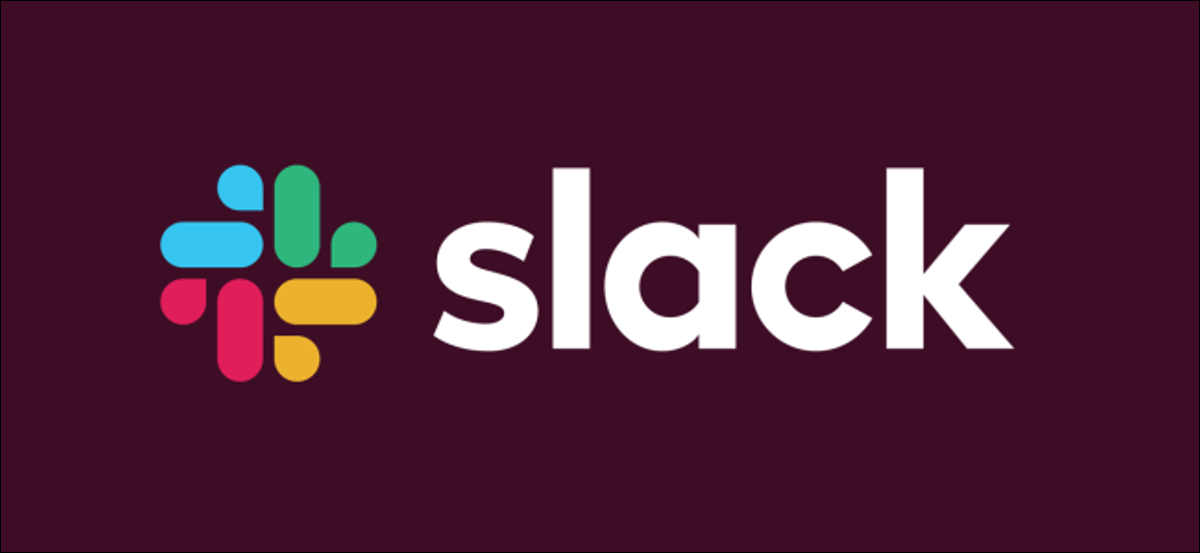
使用正确的按键组合增强您的团队沟通能力。 您可以使用这些来控制 Slack 界面、格式化消息并快速找到您需要的内容。 使用这些熟悉的适用于 Windows、Mac 和 Linux 的功能热键成为 Slack 专家。
Windows 和 Linux 上 Slack 的热键
Slack 的 Windows 键盘快捷键与 Linux 相同。 这是您放在附近的有用备忘单。 其中一些仅在 Windows 桌面应用程序中可用,而不是 Slack 的 Web 应用程序,但大多数都适用于两者。
导航
您可以使用以下热键在 Windows 或 Linux 上导航 Slack:
- 转到对话: Ctrl+K
- 转到直接消息 (DM): Ctrl+Shift+K
- 转到频道: Ctrl+Shift+L
- 转到提及: Ctrl+Shift+M(仅限桌面应用程序)
- 转到人员: Ctrl+Shift+E
- 转到已保存的项目: Ctrl+Shift+S
- 转到下一部分: F6
- 转到上一节:Shift+F6
- 转到下一个未读: Alt+Shift+Down
- 转到上一个未读: Alt+Shift+Up
- 转到下一个频道/DM: Alt+Right
- 转到上一个频道/DM: Alt+Left
- 转到下一个工作区: Ctrl+Tab (Windows)、Ctrl+] (Linux)
- 转到上一个工作区: Ctrl+Shift+Tab (Windows)、Ctrl+Shift+[ (Linux)
- 转到特定工作区: Ctrl+[工作区图标下的数字](仅限桌面应用程序)
- 转到频道信息: Ctrl+Shift+I
- 转到新消息: Ctrl+N
- 转到首选项: Ctrl+,(仅限桌面应用程序)
- 转到主题: Ctrl+Shift+T(仅限桌面应用程序)
- 切换右窗格: Ctrl+。
- 切换全屏视图: Ctrl+Shift+F
- 搜索当前频道/对话: Ctrl+F
- 转到上一个搜索: Ctrl+G
所有未读
Slack 桌面应用程序有一个窗口,显示 DM 和频道中的所有未读内容。 如果要停用此功能,请单击左上角的工作区名称。 然后,转到首选项 > 侧边栏 > 显示所有未读,并删除此选项旁边的复选标记。
您可以使用以下热键打开和导航此菜单:
- 切换所有未读视图: Ctrl+Shift+A
- 将邮件标记为未读: Alt+左键单击
- 在消息之间移动:向上或向下箭头
- 打开或折叠频道:向左或向右箭头
标记消息
您可以使用以下热键来标记消息:
- 将当前 Channel/DM 中的所有消息标记为 Read : Esc
- 将所有消息标记为已读:Shift+Esc
- 将消息设置为最旧的未读:Alt+左键单击 (Windows)、Ctrl+Alt+左键单击 (Linux)
消息操作
以下热键仅在您选择消息时适用:
- 编辑消息: E
- 添加表情符号: R
- 开口螺纹: T 或右箭头
- 固定或取消固定消息: P
- 分享: S
- 保存或取消保存消息: A
- 标记未读: U
- 删除消息:删除
格式化消息
您可以使用以下热键来格式化消息:
- 编辑最后一条消息: Ctrl+Up
- 选择文本到当前行的开头: Shift+Up
- 选择文本到当前行的末尾: Shift+Down
- 插入回车: Shift+Enter
- 添加表情符号: Ctrl+Shift+\
- 粗体: Ctrl+B
- 斜体: Ctrl+I
- 删除线: Ctrl+Shift+X
- 引用所选文本: Ctrl+Shift+9
- 代码选中文本: Ctrl+Shift+C
- 代码块选中文本: Ctrl+Alt+Shift+C
- 创建编号列表: Ctrl+Shift+7
- 创建项目符号列表: Ctrl+Shift+8
- 对 Markdown文本应用格式: Ctrl+Shift+F
- 撤消消息格式: Ctrl+Z
文件
您可以对文件使用以下热键:
- 上传文件: Ctrl+U
- 创建片段: Ctrl+Shift+Enter
通话期间
您可以在通话时使用以下热键:
- 切换静音: M
- 切换视频: V
- 公开邀请: + 或 A
- 查看并选择一个表情符号: E+(选择 1-9)
Mac 上 Slack 的热键
当您使用 Mac 时,您可以参考此热键备忘单。 但是,请注意,其中一些仅在 Mac 桌面应用程序上可用,而在网站上不可用。

导航
您可以使用以下热键在 Mac 上导航 Slack:
- 进入对话: Cmd+K
- 转到直接消息 (DM): Cmd+Shift+K
- 转到频道: Cmd+Shift+L
- 转到提及: Cmd+Shift+M(仅限桌面应用程序)
- 转到人物: Cmd+Shift+E
- 转到已保存的项目: Cmd+Shift+S
- 转到下一部分: F6
- 转到上一部分: Shift+F6
- 转到下一个未读: Option+Shift+Down
- 转到上一个未读: Option+Shift+Up
- 转到下一个频道/DM: Cmd+[
- 转到上一个频道/DM: Cmd+]
- 转到下一个工作区: Cmd+Shift+]
- 转到上一个工作区: Cmd+Shift+[
- 转到特定的工作区: Cmd+[工作区图标下的数字](仅限桌面应用程序)
- 转到频道信息: Cmd+Shift+I
- 转到新消息:Cmd+N
- 转到首选项: Cmd+,(仅限桌面应用程序)
- 转到主题: Cmd+Shift+T(仅限桌面应用程序)
- 切换右窗格: Cmd+。
- 切换全屏视图: Ctrl+Shift+F
- 搜索当前频道/对话: Cmd+F
- 转到上一个搜索: Cmd+G
所有未读
在 Slack 中,您可以在一个方便的窗口中查看所有未读消息。 要停用此窗口,请选择左上角的工作区名称。 然后,单击首选项 > 侧边栏 > 显示所有未读。 确保未选中此选项旁边的复选框。
您可以使用这些热键快速浏览此菜单:
- 切换所有未读视图: Cmd+Shift+A
- 将消息标记为未读: Option+左键单击
- 在消息之间移动:向上或向下箭头
- 打开或折叠频道:向左或向右箭头
标记消息
您可以使用以下热键来标记消息:
- 将当前 Channel/DM 中的所有消息标记为 Read: Esc
- 将所有消息标记为已读: Shift+Esc
- 将消息设置为最旧的未读: Option+单击
消息操作
您只能在选择消息时使用这些热键:
- 编辑消息: E
- 添加表情符号: R
- 开口螺纹: T 或右箭头
- 固定或取消固定消息: P
- 分享: S
- 保存或取消保存消息: A
- 标记未读: U
- 删除消息:删除
格式化消息
您可以使用以下热键来格式化消息:
- 编辑最后一条消息: Cmd+Up
- 选择文本到当前行的开头: Shift+Up
- 选择文本到当前行的末尾: Shift+Down
- 插入回车: Shift+Enter
- 添加表情符号: Cmd+Shift+\
- 粗体: Cmd+B
- 斜体: Cmd+I
- 删除线: Cmd+Shift+X
- 引用所选文本: Cmd+Shift+9
- 代码选中文本: Cmd+Shift+C
- 代码块选中文本: Cmd+Alt+Shift+C
- 创建编号列表: Cmd+Shift+7
- 创建项目符号列表: Cmd+Shift+8
- 对 markdown 文本应用格式: Cmd+Shift+F
- 撤消消息格式: Cmd+Z
文件
您可以对文件使用以下热键:
- 上传文件: Cmd+U
- 创建片段: Cmd+Shift+Enter
通话期间
您可以在通话时使用以下热键:
- 切换静音: M
- 切换视频: V
- 公开邀请: + 或 A
- 查看并选择表情符号: E+(选择 1-9)
对 Slack 的不可自定义热键进行故障排除
尽管 Slack 目前不允许您自定义热键,但它确实计划在未来添加此功能。 如果您遇到任何热键问题,请尝试更改键盘布局。 为此,请单击左上角的工作区名称,然后选择“首选项”。
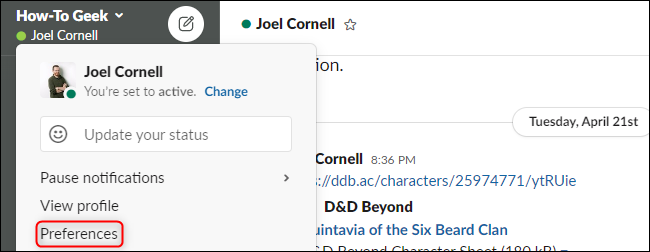
在“语言和区域”选项卡下,单击“键盘布局”下拉菜单以选择不同的选项。
仅当 Slack 难以检测到您的键盘时,才会出现此选项。 如果您仍然遇到问题,请确保在“语言和地区”选项卡中选择了正确的语言。
幸运的是,这些热键中的大多数都与大多数应用程序和操作系统中使用的常见组合保持一致。 如果您从 Windows 或 Linux 机器切换到 Mac,请小心肌肉记忆对您的欺骗。
